
이 글은 주로 Linux에서 Centos7에 Mysql5.7.19를 설치하는 자세한 튜토리얼을 소개합니다. 필요하신 분들은 참고하세요
1. mysql
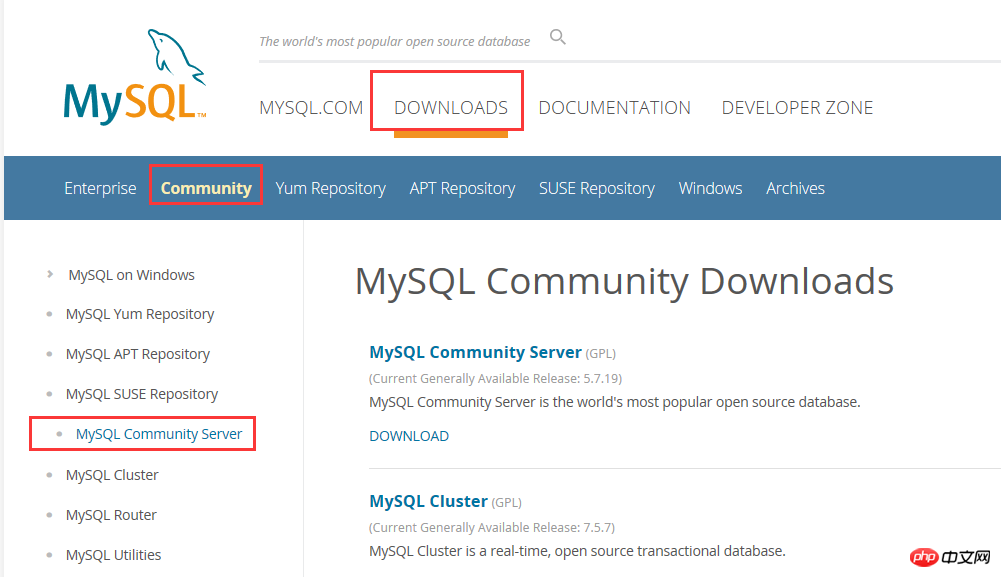
2을 다운로드하세요. 일반 버전을 다운로드하세요

로그인할 필요 없이 바로 다운로드하세요
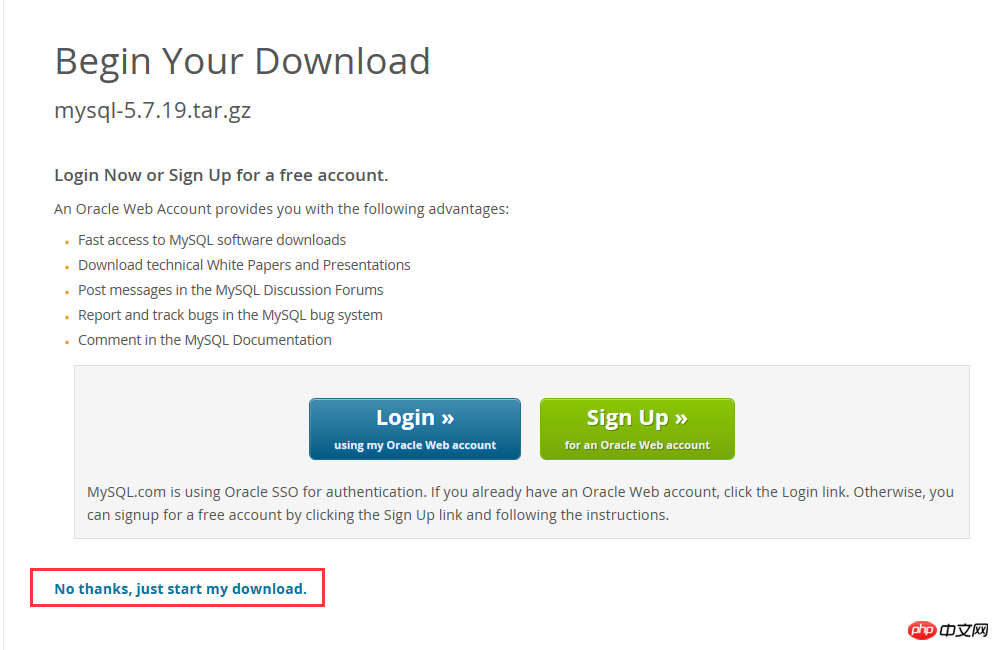
3. 압축을 풀고 컴파일하세요
tar -zxvf mysql-5.7.19.tar.gz cd mysql-5.7.19.tar.gz
데이터 디렉토리를 생성하세요 mkdir -p /data /mysqlmkdir -p /data/mysql
先用cmake编译,没有这个命令需要先yum安装
cmake -DCMAKE_INSTALL_PREFIX=/usr/local/mysql/ #这个是编译安装之后的mysql目录所在地,可自行更改 -DMYSQL_DATADIR=/data/mysql/ #这个指向数据目录 -DMYSQL_UNIX_ADDR=/tmp/mysql.sock -DSYSCONFDIR=/usr/local/mysql-5.7/conf/ -DWITH_MYISAM_STORAGE_ENGINE=1 -DWITH_INNOBASE_STORAGE_ENGINE=1 -DWITH_BLACKHOLE_STORAGE_ENGINE=1 -DWITH_ARCHIVE_STORAGE_ENGINE=1 -DWITH_MEMORY_STORAGE_ENGINE=1 -DWITH_READLINE=1 -DMYSQL_TCP_PORT=3306 -DENABLED_LOCAL_INFILE=1 -DDEFAULT_CHARSET=utf8 -DDEFAULT_COLLATION=utf8_general_ci -DMYSQL_USER=mysql -DWITH_SSL=system -DWITH_ZLIB=system -DDOWNLOAD_BOOST=1 -DWITH_BOOST=/usr/local/boost #从MySQL 5.7.5开始Boost库是必需安装的
编译之后make && make install 漫长的等待....之后就安装完成了
安装完成之后路径/usr/local/ 下面会有一个目录 mysql,这个目录就是我编译安装设置的路径-
DCMAKE_INSTALL_PREFIX=/usr/local/mysql/
一般为了安全起见,我们都会创建一个mysql用户和mysql组,执行以下命令
#添加用户组 groupadd mysql #添加用户mysql 到用户组mysql useradd -g mysql mysql
给予mysql权限
chown -R mysql:mysql mysql #添加用户组 groupadd mysql #添加用户mysql 到用户组mysql useradd -g mysql mysql
给予mysql权限
chown -R mysql:mysql mysql
4.接下来配置启动向,设置开机启动
配置/ect/my.cnf,如果没有my.cnf可自行新建添加 , 仅供参考
[client] ort = 3306 ocket = /tmp/mysql.sock default-character-set = utf8mb4 [mysqld] ort = 3306 ocket = /tmp/mysql.sock asedir = /usr/local/mysql datadir = /data/mysql id-file = /data/mysql/mysql.pid user = mysql ind-address = 0.0.0.0 erver-id = 1 init-connect = 'SET NAMES utf8mb4' character-set-server = utf8mb4 #skip-name-resolve #skip-networking ack_log = 300 max_connections = 1000 max_connect_errors = 6000 open_files_limit = 65535 table_open_cache = 128 max_allowed_packet = 4M inlog_cache_size = 1M max_heap_table_size = 8M tmp_table_size = 16M read_buffer_size = 2M read_rnd_buffer_size = 8M ort_buffer_size = 8M join_buffer_size = 8M key_buffer_size = 4M thread_cache_size = 8 query_cache_type = 1 query_cache_size = 8M query_cache_limit = 2M ft_min_word_len = 4 log_bin = mysql-bi inlog_format = mixed expire_logs_days = 30 log_error = /data/mysql/mysql-error.log low_query_log = 1 long_query_time = 1 low_query_log_file = /data/mysql/mysql-slow.log erformance_schema = 0 explicit_defaults_for_timestam #lower_case_table_names = 1 kip-external-locking default_storage_engine = InnoDB #default-storage-engine = MyISAM innodb_file_per_table = 1 innodb_open_files = 500 innodb_buffer_pool_size = 64M innodb_write_io_threads = 4 innodb_read_io_threads = 4 innodb_thread_concurrency = 0 innodb_purge_threads = 1 innodb_flush_log_at_trx_commit = 2 innodb_log_buffer_size = 2M innodb_log_file_size = 32M innodb_log_files_in_group = 3 innodb_max_dirty_pages_pct = 90 innodb_lock_wait_timeout = 120 ulk_insert_buffer_size = 8M myisam_sort_buffer_size = 8M myisam_max_sort_file_size = 10G myisam_repair_threads = 1 interactive_timeout = 28800 wait_timeout = 28800 [mysqldump] quick max_allowed_packet = 16M [myisamchk] key_buffer_size = 8M ort_buffer_size = 8M read_buffer = 4M write_buffer = 4M
接下来就执行初始化数据库语句:
注意 mysql_install_db 已经不再推荐使用了,建议改成 mysqld –initialize 完成实例初始化。
/usr/local/mysql/bin/mysqld --initialize-insecure --user=mysql --basedir=/usr/local/mysql --datadir=/data/mysql
这步很重要,如果没有初始化直接启动数据库会报错
ERROR! The server quit without updating PID file (/data/mysql/mysql.pid).
如果初始化失败或者报以下错误,就需要先清空你的/data/mysql目录了,因为mysql目录下面有数据所以初始化执行中止。
2017-08-29T13:39:47.241469Z 0 [ERROR] --initialize specified but the data directory has files in it. Aborting.2017-08-29T13:39:47.241536Z 0 [ERROR] Aborting
清空之后再重新初始化
/usr/local/mysql/bin/mysqld --initialize-insecure --user=mysql --basedir=/usr/local/mysql --datadir=/data/mysql
接下来可以启动mysql了
ervice mysqld start
登录测试
/usr/local/mysql/bin/mysql -uroot -
因为初始化--initialize-insecure 是默认没有密码的所以密码不用输入直接确定就行了;
假如登录报错
ERROR 2002 (HY000): Can't connect to local MySQL server through socket '/tmp/mysql.sock' (2)
检查一下你启动数据库成功没 可执行 ps -ef | grep mysql
[root@localhost local]# /usr/local/mysql/bin/mysql -e "grant all privileges on *.* to root@'127.0.0.1' identified by \"root\" with grant option;"[root@localhost local]# /usr/local/mysql/bin/mysql -e "grant all privileges on *.* to root@'localhost' identified by \"root\" with grant option;"
make && make install긴 잠깐.... 설치가 완료되면 설치가 완료됩니다설치가 완료되면 /usr 경로 /local/ 아래에 mysql 디렉토리가 있을 겁니다. 이 디렉토리가 제가 설정을 컴파일하고 설치한 경로입니다 -rrreee일반적으로 보안상의 이유로 mysql 사용자 및 mysql 그룹을 생성하고 다음 명령을 실행합니다
🎜🎜🎜rrreee🎜 Give mysql 허가🎜🎜🎜🎜rrreee🎜Give mysql 허가🎜🎜🎜🎜rrreee🎜🎜4. 다음으로 시작 방향을 구성하고 부팅 시작을 설정하세요🎜🎜🎜/ect/my.cnf를 구성하세요. 그렇지 않은 경우 my.cnf를 직접 만들고 추가할 수 있습니다. 참조용으로만 🎜🎜🎜🎜rrreee🎜 다음으로 초기화 데이터베이스 문을 실행합니다. 🎜🎜 mysql_install_db 는 더 이상 권장되지 않습니다. 인스턴스 초기화를 완료하려면 mysqld –initialize로 변경하는 것이 좋습니다. 🎜🎜🎜🎜rrreee🎜이 단계는 매우 중요합니다. 초기화하지 않고 데이터베이스를 직접 시작하면 오류가 보고됩니다🎜🎜ERROR! PID 파일(/data/mysql/mysql.pid)을 업데이트하지 않고 서버가 종료됩니다.🎜🎜 초기화에 실패하거나 다음 오류가 보고되면 먼저 /data/mysql 디렉토리를 지워야 합니다. mysql 디렉토리 아래에 데이터가 있으므로 초기화 실행이 중단됩니다. 🎜🎜2017-08-29T13:39:47.241469Z 0 [ERROR] --initialize가 지정되었지만 데이터 디렉터리에 파일이 있습니다. Aborting.2017-08-29T13:39:47.241536Z 0 [ERROR] Aborting🎜🎜지운 후. Re-initialize🎜🎜🎜🎜rrreee🎜그런 다음 mysql을 시작할 수 있습니다🎜🎜🎜🎜rrreee🎜로그인 테스트🎜🎜🎜🎜rrreee🎜초기화 --initialize-insecure 에는 기본적으로 비밀번호가 없기 때문입니다 이므로 비밀번호는 입력하지 않고 확인하세요. 🎜🎜로그인 시 오류가 보고되는 경우🎜🎜🎜🎜rrreee🎜데이터베이스가 성공적으로 시작되었는지 여부를 확인하세요. ps -ef grep mysql 프로세스가 시작되면🎜🎜empty 비밀번호가 안전하지 않으므로 비밀번호를 설정해야 합니다. 다음 명령의 "root"는 비밀번호 영역을 설정하는 것입니다. yourself🎜🎜🎜🎜rrreee🎜 다음으로 다시 로그인하여 비밀번호 변경을 테스트해보고 성공하면 완료해 주세요. 🎜🎜🎜🎜요약🎜🎜🎜위 내용은 Linux에서 Mysql5.7.19를 설치하기 위한 Centos7 튜토리얼(그림)의 상세 내용입니다. 자세한 내용은 PHP 중국어 웹사이트의 기타 관련 기사를 참조하세요!